
Reparo de fotos com IA
Repare suas fotos, melhore a qualidade e restaure momentos preciosos com uma solução baseada em IA.
28/03/2020 • Arquivado para: Recuperação de vídeos/áudios • Soluções comprovadas

Ter o seu arquivo MOV corrompido ou danificado é um problema enfrentado por muitos, A boa notícia é que existem algumas ferramentas confiáveis para o reparo do seu arquivo MOV que podem ajudá-lo a resolver esse problema e a restaurar os seus vídeos, Embora muitas pessoas achem difícil escolher o software correto para recuperar o arquivo MOV entre as opções disponíveis, E neste post mostrarei como fazer a recuperação dos seus arquivos de vídeo MOV corrompidos, usando as 5 melhores ferramentas disponíveis atualmente.
Inicialmente podem haver vários dos tipos de problemas que os usuários podem encontrar com arquivos MOV e alguns deles podem ser os seguintes:
Esses problemas podem vir a acontecer devido ao seu arquivo estar corrompido, metadados danificados, drivers corrompidos, indisponibilidade da unidade de armazenamento ou outros problemas relacionados ao software de reprodução, Se o problema estiver no vídeo é recomendável usar uma ferramenta para repara o arquivo MOV afim de corrigi-lo.
Embora existam uma grande váriedade por ai de ferramentas para o reparo de vídeo, mas nem todas as opções podem atender às suas necessidades e para escolher qualquer software vá reparar o vídeo MOV apropriadamente você deve considerar as seguintes questões:
O mais importante que você deve fazer é algumas pesquisas para saber o quão bom é o algoritmo de reparo da ferramenta, Pois quanto maior a taxa de sucesso de reparo da ferramenta melhores são os resultados esperados.
A maioria dos softwares para o reparo dos arquivos MOV, listam os tipos de erros que podem ser corrigidos em seus sites e se você estiver enfrentando algum problema específico simplesmente visite o site deles com antecedência e verifique se a ferramenta pode corrigir o erro que você está lhe dando ou se não tem suporte.
Correto seria dizer que a ferramenta que vai reparar o aquivo MOV deve suportar o formato e a extensão do seu arquivo, Por exemplo neste caso é só verificar se ele suporta o formato MOV.
Se a interface for muito complicada de usar você poderá acabar gastando muito tempo para recuperar os seus vídeos, Portanto você deve considerar e usar a ferramenta que seja relativamente mais fácil de usar.
Por fim você deve considerar os outros fatores em mente como a plataforma na qual a ferramenta vai ser executada ou qual é o preço para usa-la, ler a experiência dos usuários e assim por diante.
Depois de considerar e testar cuidadosamente alguns dos softwares para o reparo dos seus arquivos MOV, listei as 5 melhores ferramentas que você pode optar para economizar seu tempo.
A primeira ferramenta para o reparo do seu arquivo MOV que eu recomendaria é o Repairit que esta disponível na versão para Mac e Windows, O software para recuperar o seu vídeo MOV é bastante fácil de usar e apresenta uma alta taxa de sucesso no quesito reparo, De erros lógicos a vídeos corrompidos, o software pode corrigir todos os tipos de problemas sem qualquer aborrecimento, Os usuários podem simplesmente passar por um processo simples de clique para usar este software gratuito como ferramenta de reparo para o seu vídeo MOV conforme os seus requisitos.
Para aprender a usar este software para o reparo do vídeo MOV de maneira inteligente em seu sistema basta seguir estes passos:
Passo 1: Carregue os Vídeos para Reparar
Primeiro inicie o software Repairit e carregue os vídeos que você deseja recuperar, Você pode arrastar e soltar os arquivos para a interface ou simplesmente clicar no botão Adicionar para carregar a partir do local onde eles estão permitindo localizar os arquivos mais facilmente.

Passo 2: Executar o Reparo Rápido
Depois que os vídeos forem carregados basta clicar no botão "Reparar" e esperar um pouco pois seus vídeos serão corrigidos, A opção de Reparo Rápido não vai consumir muito tempo e exibirá o progresso em um indicador na tela.
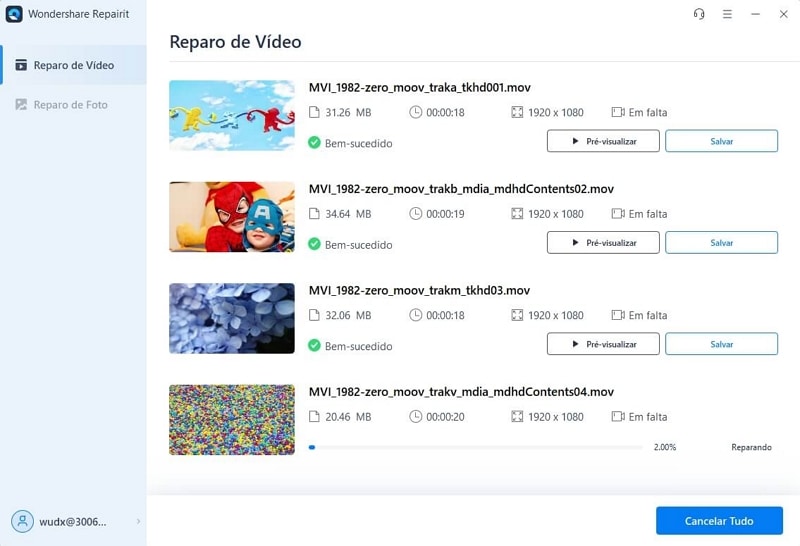
Passo 3: Pré-visualize e Salve os Vídeos Recuperados
Quando os vídeos forem corrigidos pela ferramenta para o reparo do arquivo MOV você será notificado pelo programa e logo após isso você poderá salvar os vídeos recuperados no local de sua escolha.

Passo 4: Executar o Reparo Avançado (Opcional)
Caso a opção do Reparo Rápido não traga os resultados esperados você poderá executar o Reparo Avançado e para isso primeiro você deverá adicionar um arquivo de vídeo como amostra no software.

Quando você carregar o arquivo de amostra a interface informará para você e logo depois poderá salvá-lo e iniciar o processo do Reparo Avançado.

Aguarde um pouco pois o Reparo Avançado levará mais tempo mas também vai lhe trazer melhores resultados e no final você será notificado para salvar seus vídeos recuperados em um local seguro.
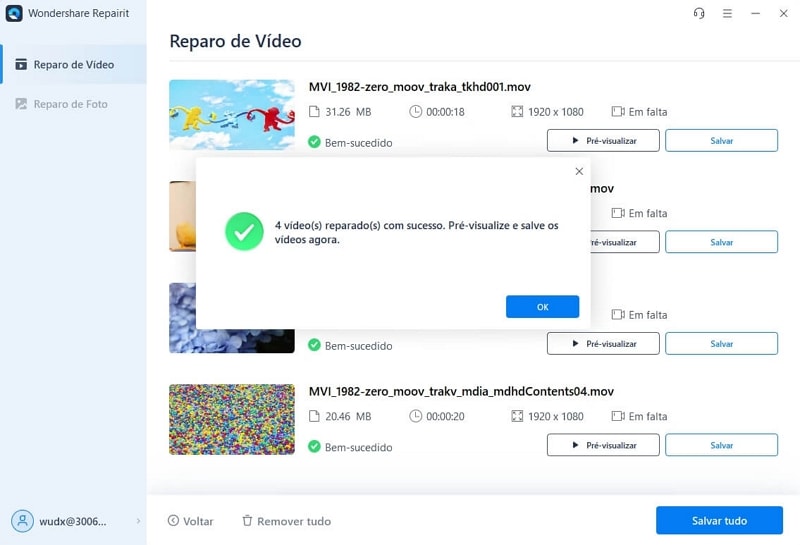
Se você estiver procurando por um software dedicado exclusivamente à recuperação dos arquivos MOV, você pode tentar usar o Remo Repair MOV, A ferramenta está disponível para Windows e Mac como uma das soluções para o reparo do arquivo MOV de maneira rápida e fácil, Se você optar pelo software gratuito para o reparo do MOV, também poderá visualizar seus vídeos mas não poderá restaurá-los se estiver utilizando a (Versão Gratuita).
Você pode seguir estes passos básicas para aprender a usar a ferramenta Remo Repair MOV no seu computador.
Passo 1: Carregue os Arquivos Necessários
Depois de iniciar o software Remo para o reparo do seu vídeo, você será solicitado a carregar o MOV corrompido e um arquivo íntegro, No caso o vídeo íntegro seria um arquivo de amostra gravado no mesmo dispositivo que o arquivo corrompido.
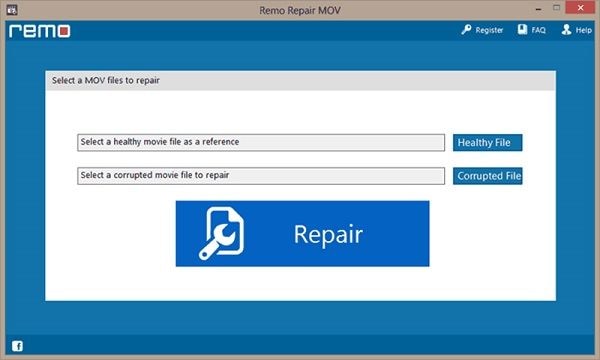
Passo 2: Repare seu Arquivo
Após carregar os dois arquivos na ferramenta Remo Repair MOV, clique no botão "Reparar" e aguarde um pouco até que o processo seja concluído.
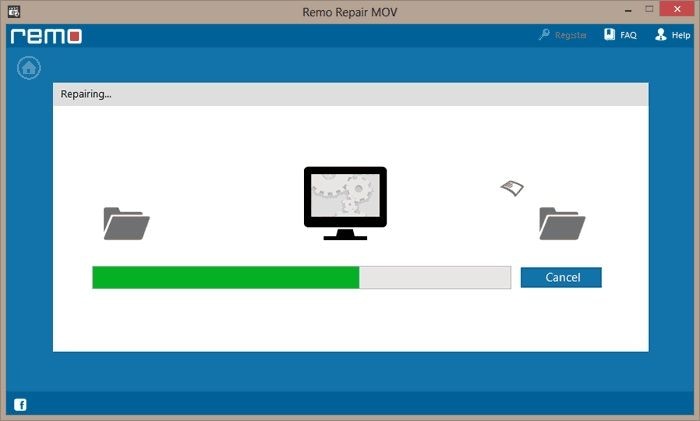
Passo 3: Pré-visualize e Salve os seus Vídeos
Quando a operação do reparo de vídeo for concluída com a ferramenta Remo repair MOV, basta visualizar seus vídeos e salvá-los no local desejado.
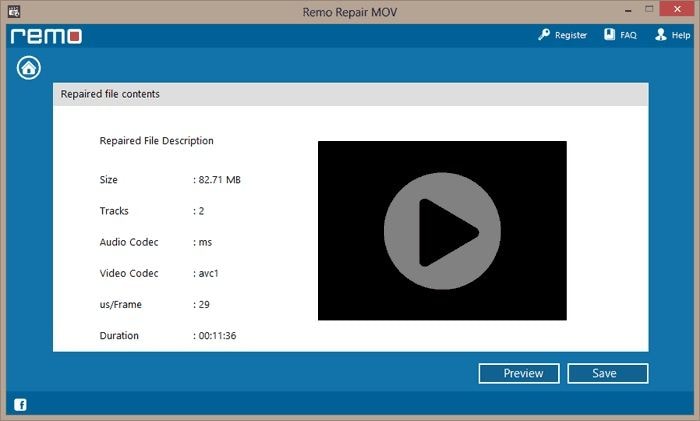
O Yodot MOV Repair tem principalmente críticas mistas no mercado, É recomendável para corrigir arquivos MOV corrompidos de quase todos os cenários possíveis, O ruim é que ele suporta apenas arquivos MOV e portanto os usuários precisam procurar outras opções se o formato do arquivo for diferente.
Aqui estão alguns passos simples que você pode executar para usar o software Yodot Repair MOV:
Passo 1: Carregar os Vídeos Corrompidos e o de Amostra
Primeiro inicie o software Yodot MOV Repair no seu sistema e clique no botão reparar para carregar o arquivo MOV corrompido e o de Amostra.
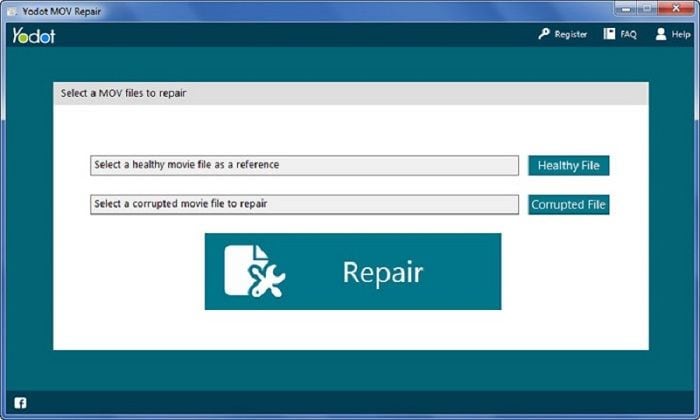
Passo 2: Repare o Vídeo
Depois de carregar os vídeos corrompidos e o de amostra, clique no botão "Reparar" e aguarde o reparo do Yodot MOV para concluir esta operação.
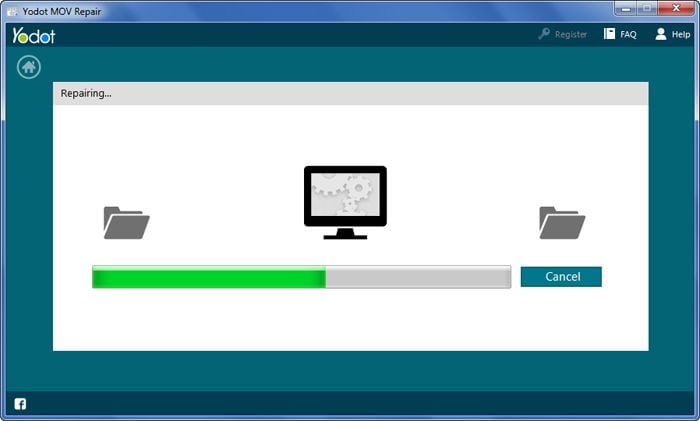
Passo 3: Pré-visualize e Salve os Vídeos
No final o software permitirá visualizar os resultados da operação do reparo, Você pode clicar no botão "Salvar" para abrir uma janela da pasta onde deseja salvar, depois é só salvar os seus arquivos recuperados.
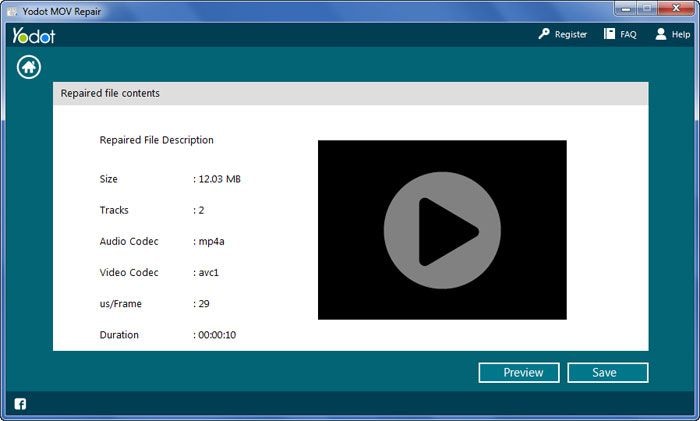
Stellar Video Repair é um dos softwares para o reparo dos vídeos MOV mais populares que podem corrigir os arquivos danificados em vários cenários, Ele pode corrigir a maioria dos erros lógicos e arquivos MOV danificados por meio do Reparo Rápido e Avançado.
Se você está procurando um software gratuito para reparar os seus arquivos MOV, pode tentar o usar Digital Video Repair, Embora a taxa de sucesso não seja tão alta a ferramenta está disponível gratuitamente o que faz com que valha a pena tentar.
Depois de instalar este software gratuito para recuperação do seu arquivo MOV, você pode seguir estes passos para usá-lo no seu sistema Windows.
Passo 1: Carregue o Vídeo Corrompido
Primeiro inicie o software Digital Video Repair e clique no botão “Input File” que vai abrir uma janela da pasta para carregar o vídeo corrompido.
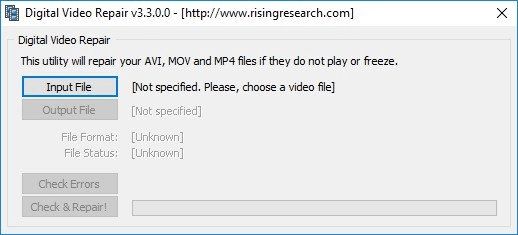
Passo 2: Verifique o Vídeo Adicionado
Depois que o vídeo for adicionado basta clicar no botão "Verificar Erros" e aguardar a recuperação do arquivo MOV adicionado.
Passo 3: Salve o Arquivo Recuperado
Quando o respectivo arquivo MOV for corrigido basta clicar na opção Saída, E isso iniciará novamente uma janela para que você possa salvar o arquivo MOV reparado no local de sua escolha.
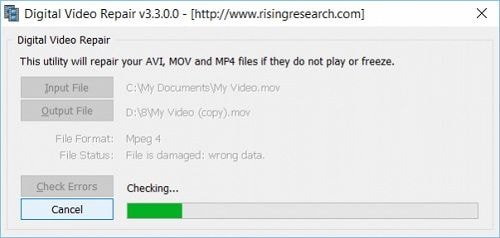
Se você quiser obter os melhores resultados ao fazer a recuperação do seu arquivo MOV ou evitar a corrupção dos seus vídeos no futuro sugiro as seguir as seguintes dicas:
Tenho certeza de que depois de ler este guia você poderá escolher o melhor software para o reparo do seu arquivo MOV afim de atender às suas necessidades, Eu tentei e testei o software Repairit quando alguns dos meus arquivos MOV ficaram corrompidos e obtive resultados positivos no final, Como a ferramenta é super fácil de usar e possui uma alta taxa de recuperação, certamente ajudará a recuperar os arquivos MOV corrompidos dos mais diferentes cenários de perda sem nenhum problema.
Luís Santos
chief Editor